f.lux for Windowsは夜間に画面を暖め、目の疲れを軽減します
あなたは夜にあなたのコンピューターでたくさん働きますか?課題やプレゼンテーションは遅くまであなたを維持しますか?ほとんどの研究では、夜遅くに明るい画面を備えたラップトップやその他のデバイスを使用すると、人間の睡眠パターンが乱れ、不眠症のリスクが高まる可能性があることが明らかになっています。就寝する少なくとも2時間前に、これらのデバイスの使用を停止することをお勧めします。しかし、これのほとんどでは、それは正確には不可能です。私たちにできることは、眼精疲労や睡眠に影響を与える可能性のあるその他の要因を減らすために画面を調整することだけです。f.luxは、屋内の照明に合わせて、夜間にコンピューターのディスプレイをウォームアップする無料のソフトウェアです。デスクトップソフトウェア(desktop software)として常に利用可能でしたが、ウィンドウストア(Window Store)でもユニバーサルアプリ(Universal app)として利用できるようになりました。
Windows 10/8/7には、OSがコンピューター周辺の照明条件をチェックし、明る(Adaptive brightness)(Adaptive brightness)さとコントラストのレベルを自動的に調整できる明るさ調整機能が付属しています。Windows 10 v1703で導入されたナイトライト機能を使用(Night Light)すると、ユーザーは画面を暗くして、時間の経過とともにディスプレイを自動的に暖かくすることができます。モニターの青色光を減らし、黄色がかった光を使用して画面を暖かく見せます。しかし、もっと探しているなら、f.luxアプリ(f.lux app)をチェックしてください!
Windows用のf.lux
f.luxは、ユーザーが恩恵を受けることができる多くの機能を備えたスマートに設計されたツールです。基本的にこのツールの機能は、就寝直前に画面をウォームアップすることです。画面の暖かい色は、リラックスして目の疲れを軽減し、安らかに眠れるようにします。
f.luxは、お住まいの地域の日の出と日の入りの時間に基づいて、最適なレベルの設定を作成します。また、それによって画面の暖かさを調整するには、最も早いウェイクアップ時間が必要です。
私たちのほとんどは、スクリーンショットが以下に示され、justgetflux.comのホームページからダウンロードできるf.luxデスクトップソフトウェアに精通しています。(f.lux desktop software)
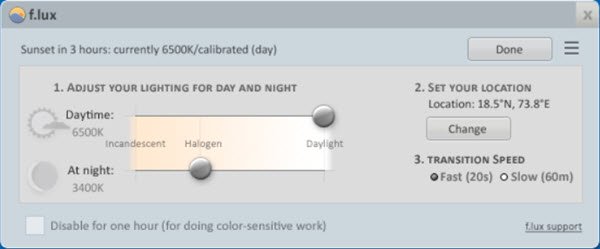
現在、その開発者は彼の便利なソフトウェアをWindowsStoreで入手できるようにしています(Windows Store)。この投稿では、 Windowsストア(Windows Store)で入手できるf.luxアプリに焦点を当てています。
f.lux Windows Storeアプリ(f.lux Windows Store app)をダウンロードしたら、場所(location)を手動で入力する必要があります。そうしないと、アプリが自動的に場所を検出します。地球上のあなたの位置で日の出と日の入りのタイミングを取得するのを待ちます。(Wait)
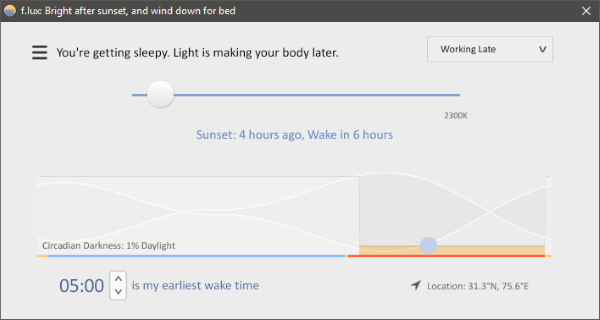
次に、最も早いウェイクアップ時間(earliest wake-up time)を選択する必要があります。プログラムは、少なくとも7時間の熟睡を想定し、それに応じて変更を加えます。
プログラムは、実際の起床時間の9〜10時間前に、画面のウォーミングアップを自動的に開始します。そして、あなたがたまたま睡眠の直前にあなたのコンピュータで働いているならば、あなたはあなたのコンピュータでこれらの変化に気付くでしょう。画面がウォームアップし始め、見やすくなります。最初の例では、オレンジ色の画面を表示するのは少し奇妙に思えるかもしれませんが、それはあなたにとってはうまくいくでしょう。
就寝時の色を設定(set the bedtime color)することもできます。これは基本的に、寝ようとしているときに画面の暖かさが上がるまでの最大レベルです。利用可能なプリセットから誰からでも就寝時の色を選択できます。
あなたの活動と位置に基づいて利用可能ないくつかのプリセットがあります。(presets available)それらは–遅くまで働く(Working Late)、赤道から(Equator)遠く(Far)離れている、クラシック(Classic)f.lux、昼間の眼精疲労(Daytime Eyestrain)、洞窟壁画(Cave Painting)、そして色の忠実度(Color Fidelity)です。

利用可能な他のいくつかの機能とオプションがあります。色遷移(color transitioning timing)のタイミングを選択したり、いくつかの操作を瞬時に実行するようにいくつかのホットキー(hotkeys)を構成したりすることもできます。
f.luxは、既存のスマートホーム(existing smart home lightin)ライトに接続し、ノートパソコンの画面の色に合わせて変更することができます。今のところ、アプリはPhilips HueおよびColorKineticsデバイスと通信できます。または、f.luxが変更されたときにカスタムURLに投稿することもできます。
また、さまざまなカラーエフェクトを利用できます(color effects available)。また、利用可能なドロップダウンから手動で色を選択することもできます。一定期間または日の出までアプリケーションを無効にする機能もあります。さらに、フルスクリーンアプリケーションでも無効にすることができます。
f.luxは素晴らしいアプリケーションであり、非常に便利です。あなたがする必要があるのはそれを一度調整してからそれを残すことです。バックグラウンドで作業を続けます。アプリのストアの説明は次のとおりです-
“Informed by science in sleep and circadian biology to help you adjust your body’s sense of night”.
したがって、このツールを使用することの科学的意味と、それが私たちの健康に及ぼす影響については、かなり確信が持てます。デバイスにインストールするのに最適なアプリケーションです。お子様がデバイスを使用する場合は、必ずこのアプリケーションをインストールしてください。ここでWindowsストア(Windows Store)(Windows Store)から入手してください。
DimScreen、Dimmer、 SunsetScreenは、チェックアウトしたい他の同様のツールです。目の疲れが気になる場合は、 EyesRelaxとPause4Relaxもご覧ください。
(DimScreen, Dimmer, and SunsetScreen are other similar tools you may want to check out. If you are concerned about eye strain, you might want to take a look at Eyes Relax and Pause4Relax too.)
Related posts
Windows 10のための5 Best無料Podcast Apps
PicsartはWindows 10のCustom Stickers & Exclusive 3D Editingを提供しています
Windows 10の有効化方法またはDisable Archive Apps feature
Addお気に入りのボタンはPhotos appでグレー表示されています
Windows Storeでご利用いただけますWindows 10のトップ3 Reddit apps
Mail and Calendar app freezes、Windows 11/10でクラッシュしていないかどうか
このアプリは、当社Policyによるブロックされています - Microsoft Store
Hinglish keyboardをWindows 10 PCに追加する方法
このアプリはPhotos、Xbox Game Bar、Calculatorなどのエラーを開くことができません
5 Best Social Media apps Windows 10 Microsoft Store
Trelloブラウザベースのweb app Windows 10アプリとして入手可能
Change Weather Celsiusから華氏へのアプリの温度
QuickLook appを使用してWindows 10でファイルをプレビューする方法
TurboTax appのTurboTax appで簡単に税金をファイルにファイルしてください
Learn English English Club app for Windows 10
Paintの使用方法Windows 10で写真を編集する方法
Best Windows 10用の無料White Noise apps
初心者のためのBest Windows 10 Yoga apps
Microsoft StoreからWindows 10のためのTime Lapse Creator app
Cortana Voice Commandsで動作するAppsのリスト
